Приветствую вас, уважаемые читатели и пользователи Apple устройств iPhone и iPad. Сегодня я поведаю вам — как создать Apple ID, создать его можно помощью различных инструментов: через программу iTunes (с использованием карты или с использованием виртуальной карты).
Зачем нужно регистрировать себе идентификатор Apple — Apple ID? Apple ID вам нужен для того, чтобы загружать и закачивать себе бесплатные программы и покупать платные приложения, через магазин приложений от Apple — App Store для своего iPhone или iPad. Без Apple ID пользоваться App Store на iPhone или iPad вы не сможете.
Итак, давайте перейдём к инструкции о том, как зарегистрировать Apple ID, ниже вы можете ознакомиться с тремя разными способами создания ИД для iPhone или iPad.
Через iTunes
Ниже вы можете посмотреть и, конечно, изучить инструкцию о том — как создать себе ID. Регистрация (зарегистрировать) через iTunes так:
- Запустить программу от Apple – iTunes. Если программы у вас нет, то можете загрузить ее по этой ссылке – http://apple.com/itunes/
- Теперь выполните вход в “iTunes Store” (кнопка в правом, верхнем углу). Не видно кнопку? Нажимайте одновременно клавиши — CTRL+SHIFT+H;
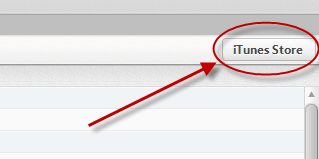
- Нажмите кнопку “Войти”;
- Далее кликаем по кнопку “Создать Apple ID”;

- Жмем кнопку “Продолжить”, ставим необходимые галочки, нажимаем кнопку “Принять”;
- Заполните всю информацию, которую вам предложат, и нажмите кнопку “Продолжить”;
- Следующий этап очень важен – вам предлагают ввести данные своей пластиковой платежной карты. Если карта есть введите ее данные, если карточки нет, то делайте следующее:
Выпуск виртуальной карты QIWI
Как получить, выпустить виртуальную VISA:
- Переходим на сайт агрегатора QIWI и заводим себе аккаунт. Ссылка на qiwi – http://qiwi.ru
- После того, как вы выполните регистрацию в сервисе выполните вход в свой аккаунт;
- В меню кликните на ссылку “Карты”;

- Спускаемся вниз и жмем на кнопку “Купить QIWI VISA VIRTUAL”;

- Вводим номер своего мобильника, обязательно указываем реальный номер;
- Оплачиваем карту, стоит она около 200 рублей;
- После оплаты на указанный номер мобильника придет СМС с данными: номер (шестнадцать цифр), срок действия, код безопасности.
Так, карту создать вы смогли, теперь полученные на предыдущем шаге данные вводите в предложенные поля в iTunes. Нажимаете готово, все Apple ID вы успешно создали, можете начинать им пользоваться.
Apple ID с гаджета через App Store
Для того, чтобы зарегистрировать ID без iTunes, непосредственно с вашего Apple устройства (iPhone или iPad):
- Выберите на вашем гаджете (iPhone или iPad) приложение “App Store”;
- Скролим в самый низ страницы и жмем кнопку “Войти”;

- Жмем “Создать Apple ID”;
- Выбираем “Россия” и жмем кнопку “Далее”;
- Нажимаем кнопку “Принимаю”;
- Заполняем предложенные поля, нажимаем кнопку “Далее”;
- Выбираем модель вашей карты (если выпускали виртуальную, то выбираем “VISA”);
- Вводим все данные от вашей карты, а именно: номер карточки (обычно номер карты состоит из шестнадцати цифр и указывается на лицевой стороне карты, если вы выпускали виртуальную карту, то номер вы должны получить в СМС), дату окончания срока действия и трехзначный код безопасности;

- Нажимаем кнопку “Далее” и наслаждаемся – регистрация закончена.
На сегодня это все, теперь вы знаете, как зарегистрировать (создать) себе идентификатор для своего iPhone или iPad. Не забываем оставить свои комментарии к этой, небольшой, заметке.
